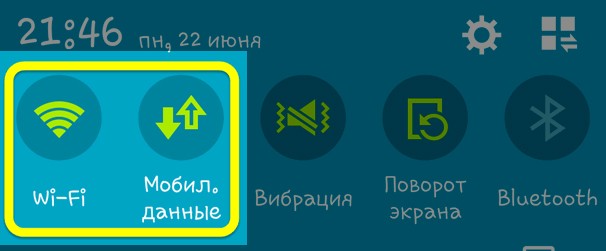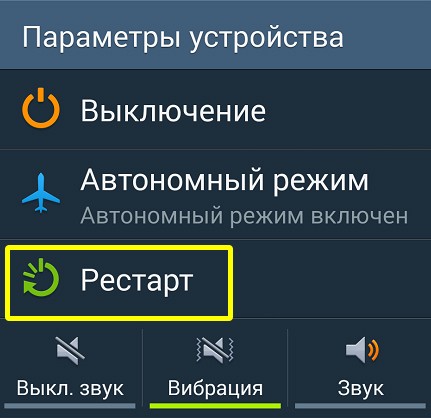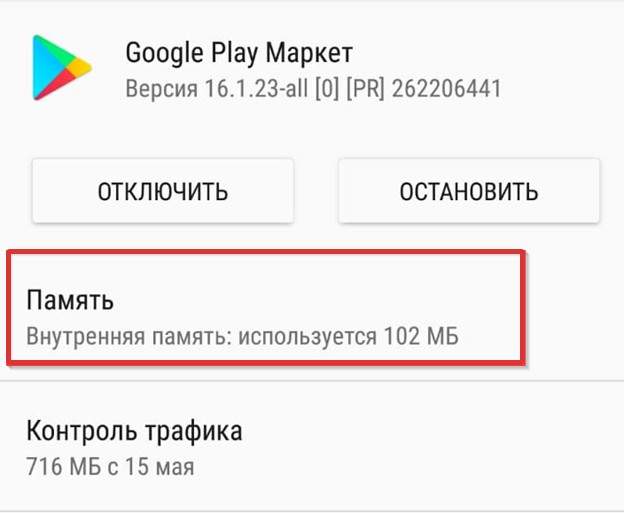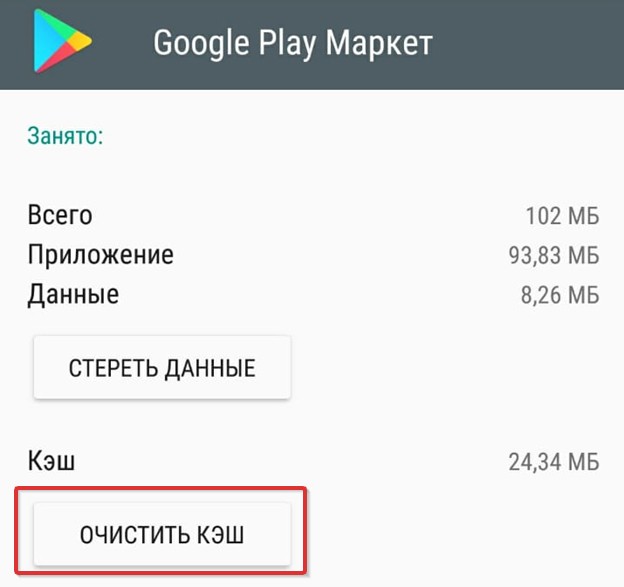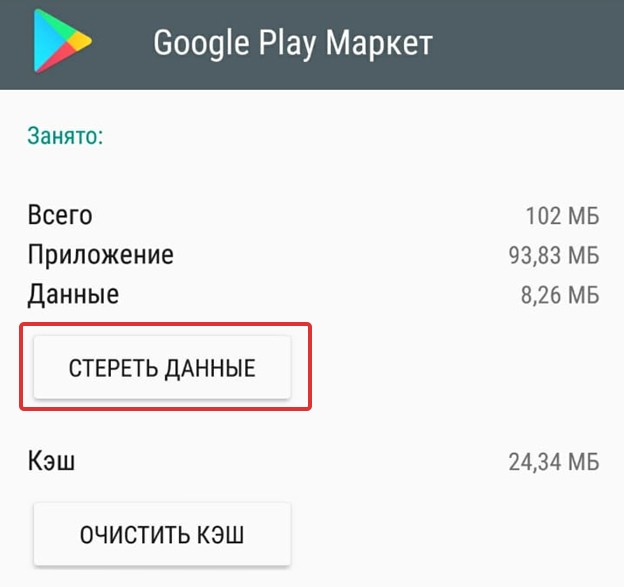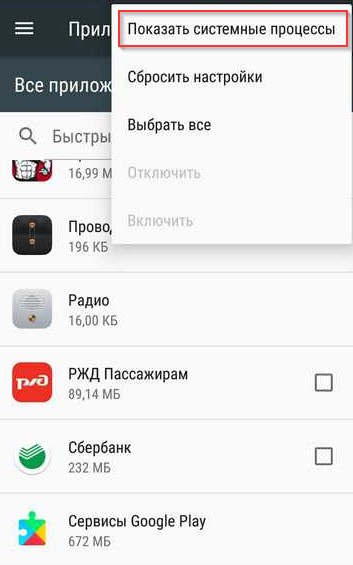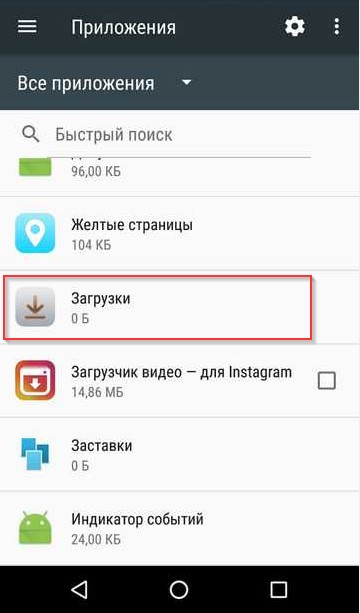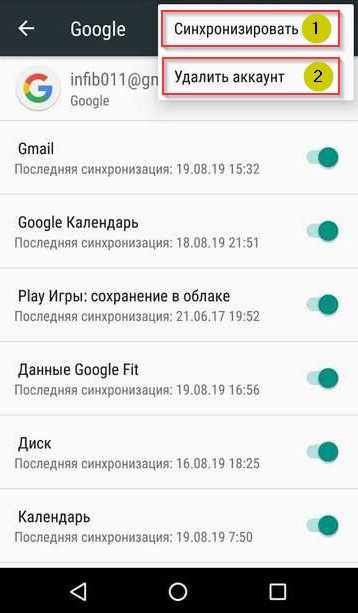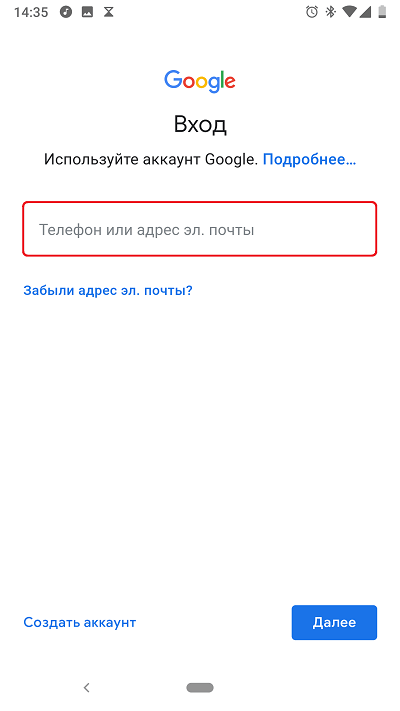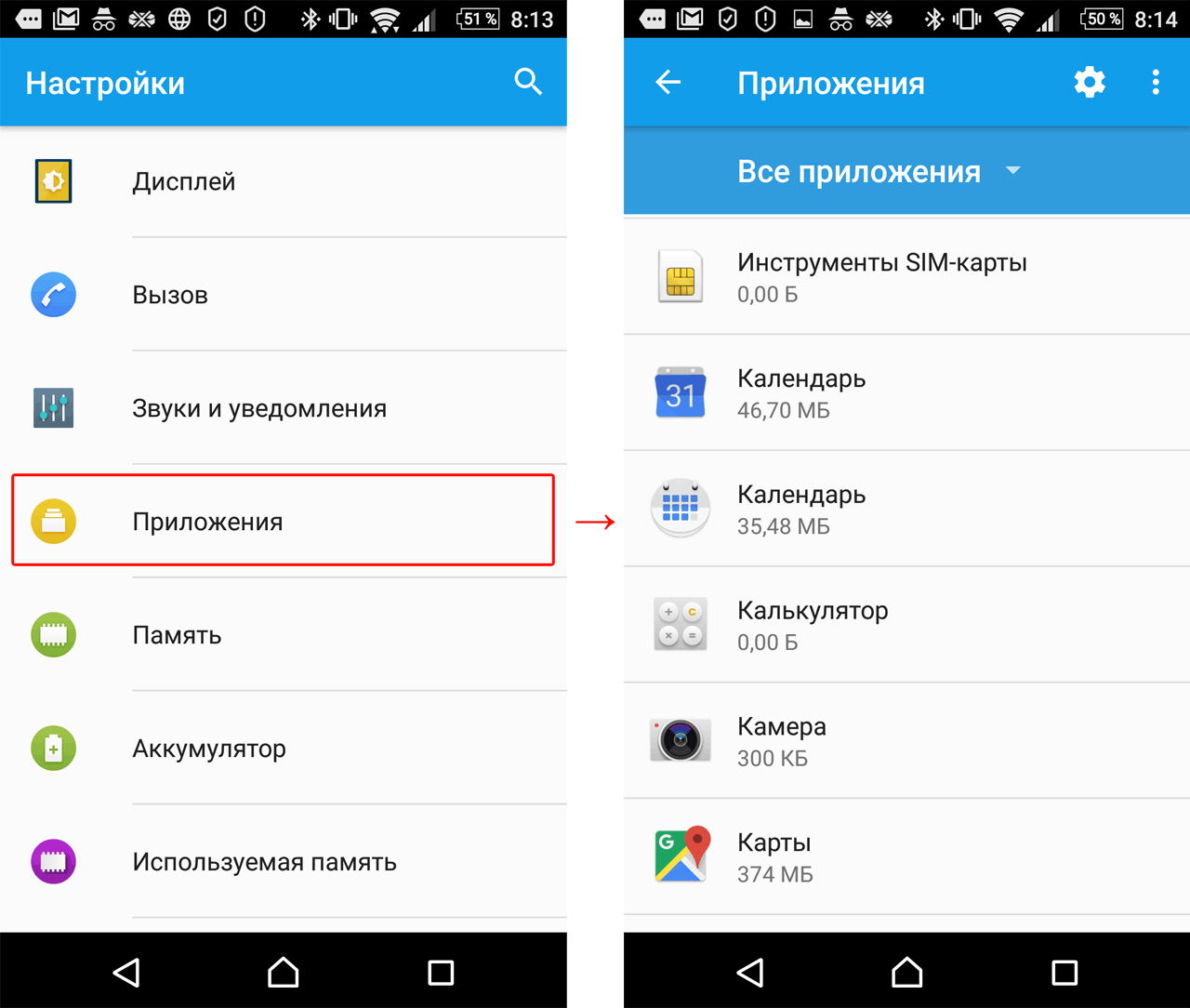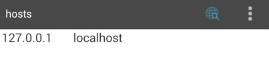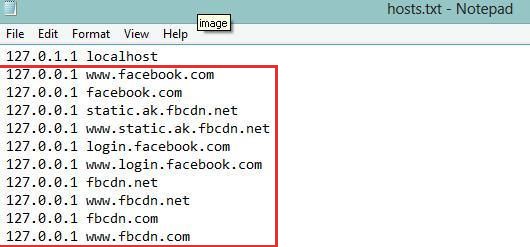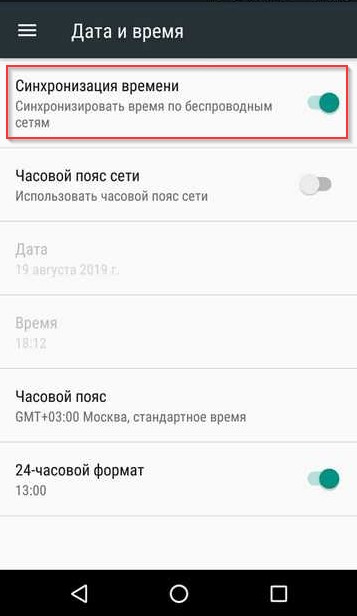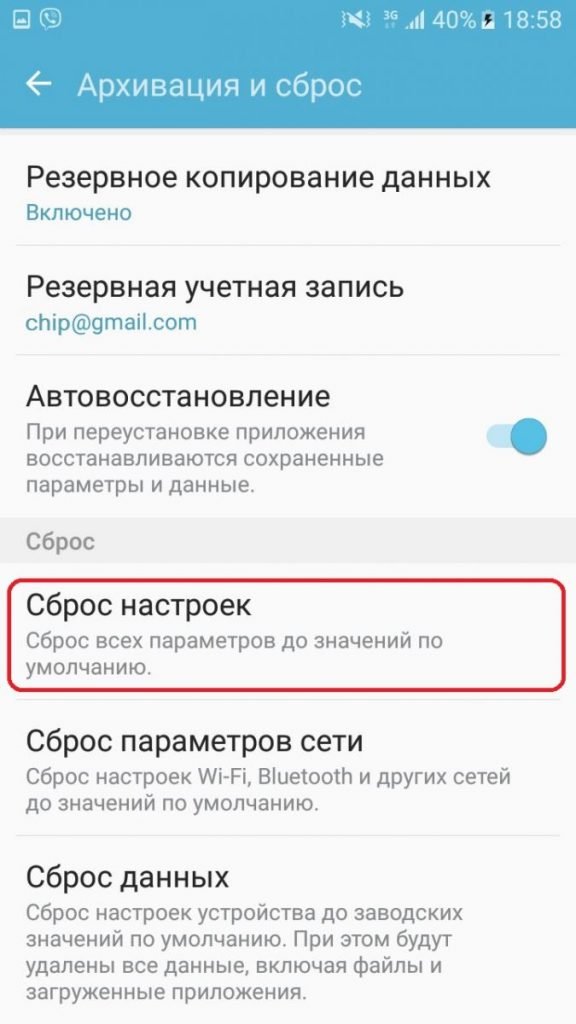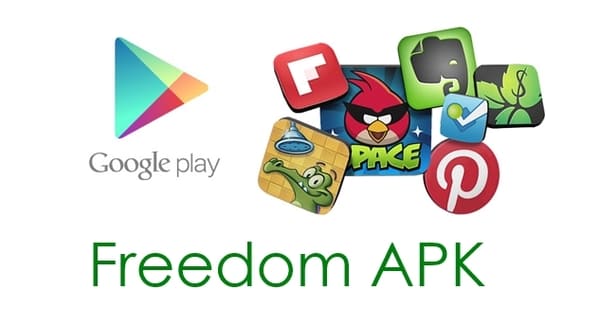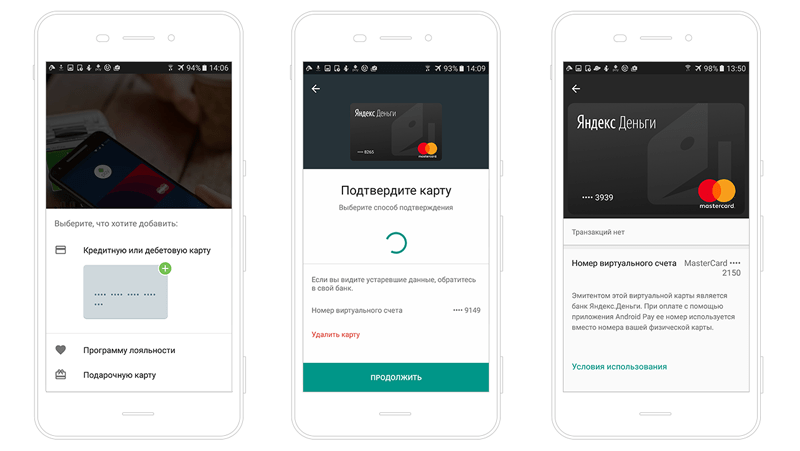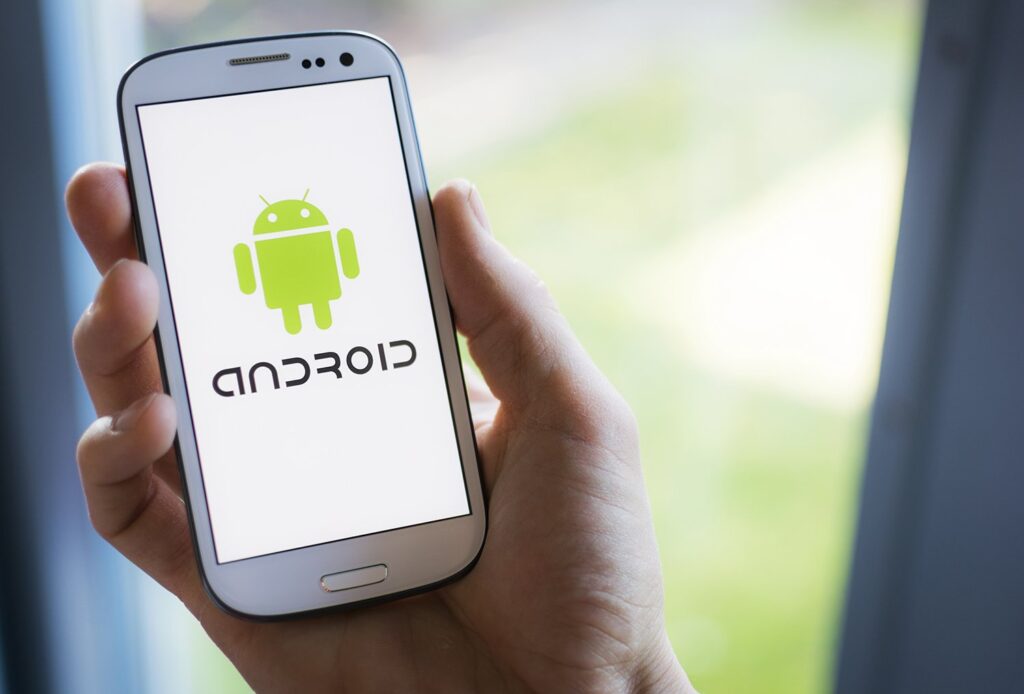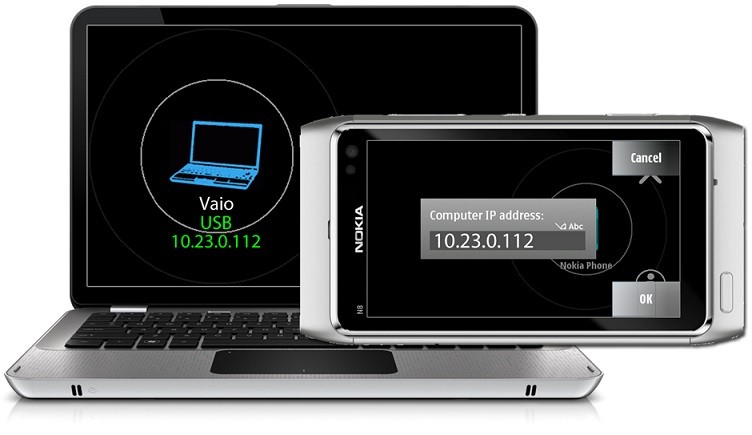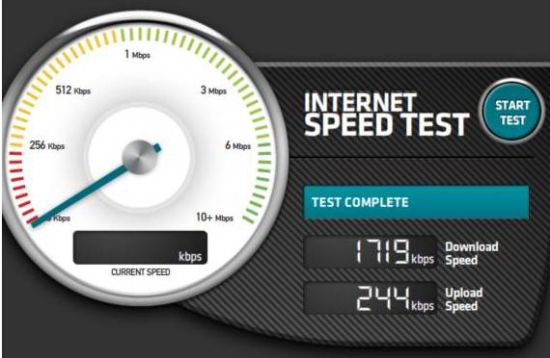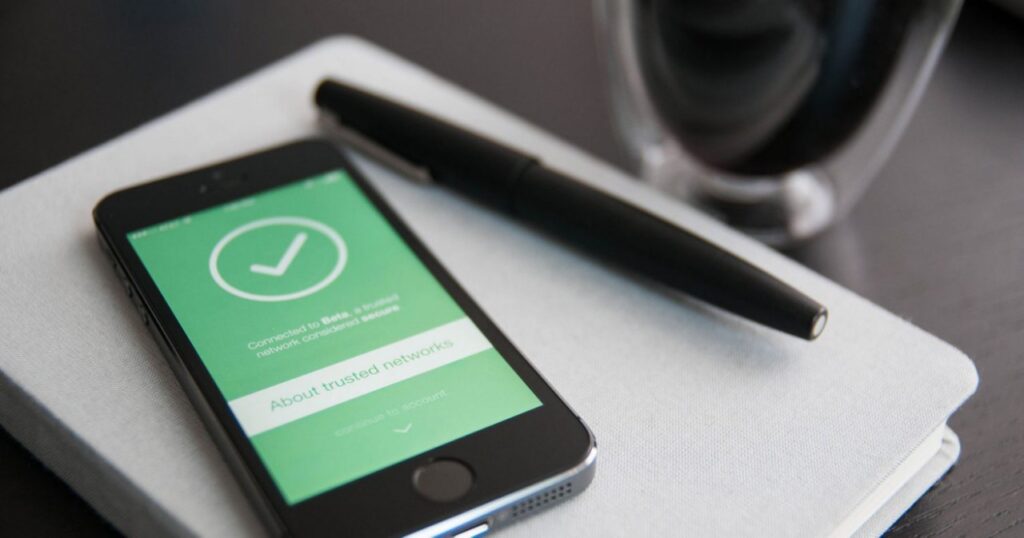Автор: Редакція / Оновлено: 01.02.2025
Інтернет-магазин софтверних рішень Playmarket використовується не тільки для завантаження ігор або програм. Завдяки йому відбувається оновлення системних компонентів на смартфоні. Але що робити, якщо Google Play не має доступу до Інтернету, тобто під час відкриття сервісу користувач спостерігає екран з повідомленням про помилку? Розглянемо проблему докладніше.
Причини помилки підключення
Існують причини, через які немає доступу до інтернету у Play Market:
- Помилки в конфігурації смартфона. До них відносяться неправильні мережеві налаштування, неправильний пароль до бездротової Мережі та інші.
- Низька швидкість передавання даних.
- Використання ПЗ, яке блокує доступ до Інтернет-магазину.
- Проблема із системними файлами.
Розглянемо методи, за допомогою яких виправляють помилки.
Що робити насамперед
Якщо Play Market не бачить Інтернет і видає повідомлення про недоступність магазину, потрібно перепідключитися до Світової павутини. Деактивувати бездротовий зв’язок (або мобільний Інтернет), а потім підключити знову.
Спробувати зайти в Google Play ще раз. Якщо помилка повторюється, перейти до наступних пунктів статті.
Через рестарт пристрою
Один із простих, але дієвих методів – перезавантаження мобільного пристрою. По суті, це скидання поточного стану телефону до початкового. Процес займає 10-20 секунд.
Після закінчення підключитися до Google Play ще раз.
Через скидання налаштувань Google Play Market
Наступний спосіб – обнулення конфігурації сервісу. Відкриваємо налаштування смартфона, розділ “Додатки”. Знаходимо Google Play, заходимо в нього. Потім перейти в розділ “Пам’ять”.
Вибираємо опцію “Очистити кеш”.
Після виконання операції смартфон перезавантажуємо і перевіряємо доступність Глобальної мережі.
Пробуємо видалити завантажене оновлення “Плей Маркета”
Наступний метод аналогічний попередньому з одним винятком. Таким самим чином відкриваємо меню Google Play, але обираємо пункт “Стерти дані”.
У результаті операційна система відкотить версію до заводської. Тепер перезавантажуємо мобільний пристрій, щоб Google Play запустився знову. Перевіряємо працездатність.
За допомогою активації служби “Диспетчера завантажень”
Ще один варіант виправити ситуацію, коли “Гугл плей” не бачить Інтернет з мобільного пристрою, – активувати “Диспетчер завантажень”. Сервіс пов’язаний із Play Market. Якщо диспетчер відключений, то й інші залежні від нього служби не працюють.
Заходимо через меню в перелік програм смартфона. Знаходимо пункт “Завантаження”.
Важливо! Якщо в списку відсутня позиція, необхідно підключати показ системних сервісів.
Заходимо в додаткове меню, натиснувши три горизонтальні крапки в правому верхньому кутку. Вибираємо пункт, який позначений на зображенні нижче червоним.
Ще раз гортаємо список, знаходимо рядок “Завантаження” і натискаємо на нього.
Відкриється нове робоче вікно. Натискаємо “Вимкнути”, а потім “Увімкнути”. Тепер закриваємо всі вікна і пробуємо підключитися до Google Play.
Через видалення облікового запису Google на пристрої
Як крайній захід видалимо обліковий запис користувача, а потім знову активуємо.
Важливо! Перед виконанням подальших дій синхронізуємо необхідну інформацію з “хмарним” сховищем Google.
Відкриваємо меню налаштувань, переходимо до розділу “Акаунти”. Знаходимо рядок Google і заходимо в нього.
Наступним кроком натискаємо “Видалити”. Підтверджуємо дію, а після перезавантажуємо комунікатор.
Після старту операційна система попросить ввести інформацію про обліковий запис Google. Вводимо електронну скриньку та пароль. Пробуємо ще раз підключити Google Play до Інтернету.
Видалення несумісного софту
Інсталяція програмного забезпечення на кшталт Nox App Player блокує доступ до Світової павутини сервісу. Щоб виправити ситуацію, видаляємо ПЗ.
Примітка: Nox встановлює власну версію Інтернет-магазину. Відповідно, власник смартфона не зможе скористатися стандартним Google Play.
Заходимо в розділ системних налаштувань, далі – “Додатки”. Потім через “Пошук” знаходимо і деінсталюємо його.
Залишається тільки перевірити працездатність сервісу Google Play.
Виправлення та налаштування системного файлу hosts
Ще одна причина, через яку у сервісу Google Play немає підключення до Інтернету – помилка в системних файлах. Найпоширенішою є проблема з файлом hosts.
Важливо! Для подальших дій користувач повинен мати права root. Про те, як їх отримати, читайте в окремій статті на нашому сайті.
Використовуючи файловий менеджер, вбудований на Android або встановлений з Інтернет-магазину, переходимо до розділу System/etc. Усередині знаходимо hosts і вибираємо опцію “Редагування”.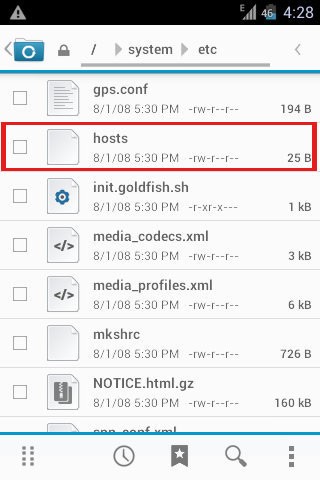
Оригінальний файл має такий вигляд.
Якщо всередині знаходяться додаткові рядки, видаляємо. Вони є зайвими і блокують доступ до Глобальної мережі з боку Google Play.
Після внесення зміни зберігаємо файл, а потім закриваємо його. Рекомендується перезавантажити смартфон, щоб ОС завантажила інформацію з hosts заново.
Здійснити перевірку Інтернет-з’єднання
Як говорилося вище, одна з причин – некоректні мережеві налаштування. Якщо “Гугл плей” не бачить вай фай, а браузер відображає повідомлення, що сторінки не знайдено (помилка 404), виконуємо такі дії:
- Відкриваємо список бездротових мереж.
- Видаляємо поточне підключення.
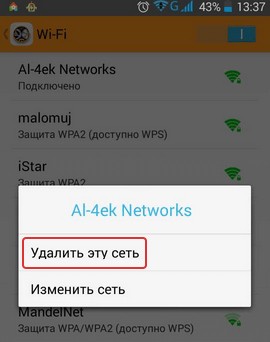
- Перезавантажуємо мобільний пристрій.
- Підключаємося по новій до WiFi.
Перевіряємо доступ Google Play до Інтернету.
Збилися налаштування дати та часу
Можлива також банальна ситуація: некоректні значення часу і дати. Проблема вирішується найпростішим способом.
Заходимо в “Панель управління”, розділ “Дата і час”.
Переводимо бігунок у правий бік, як показано на зображенні вище. Закриваємо меню і через хвилину перевіряємо Google Play.
Скидання налаштувань до заводського стану
Цей варіант рекомендується застосовувати тільки в крайніх випадках, якщо жоден зі способів не допоміг.
Важливо! Операція видалить усі дані та налаштування на смартфоні. Рекомендується зробити резервну копію і вилучити флеш-карту, якщо вона встановлена в телефоні.
Відкриваємо системне меню, пункт “Відновлення та скидання”. Спускаємося в кінець сторінки, вибираємо останній пункт.
Операційна система запросить підтвердження в користувача. Натискаємо “Скидання налаштувань”. Протягом двох хвилин Android видалить інформацію та перезавантажить смартфон.
Стирання зломщиків типу Freedom
Freedom – додаток, який зламує ігри Google Play. Програма в режимі “онлайн” зламує гру, надаючи користувачеві переваги перед іншими гравцями.
При її використанні блокується доступ до офіційного сервісу Google Play. Відповідно, користувач не зможе підключатися для завантаження нових програм.
Щоб виправити ситуацію, видаляємо Freedom з мобільного пристрою і перезавантажуємо смартфон.
Помилка “Відсутнє Інтернет-з’єднання” під час купівлі
Це повідомлення з’являється рідко, але стане серйозною проблемою, якщо користувач вирішив придбати ПЗ.
Пробуємо такі варіанти:
- Перепідключаємося до іншої точки доступу бездротової Мережі. Якщо використовується мобільний Інтернет, вимикаємо його на п’ять хвилин, а потім знову активуємо.
- Обираємо інший спосіб оплати. Наприклад, користувач вибрав варіант “За банківською картою”. Міняємо на гаманець “Яндекс.Деньги”.
- Перевіряємо смартфон на наявність вірусів. Використовуємо тільки офіційні антивірусні засоби, встановлення яких раніше проходило через Google Play.
Якщо жоден із методів не допоміг, повторюємо спробу через кілька годин. Можливо, помилка на стороні Google.
Чому “Гугл плей” не хоче працювати через мобільний Інтернет
На це питання не можна відповісти конкретно, але розглянемо найбільш стандартний варіант – нестабільний канал зв’язку. Ситуація спостерігається під час поїздки в поїзді, заміському автобусі або іншому транспортному засобі.
Під час перепідключення між вишками стільникового зв’язку на смартфоні пропадає сигнал. У результаті акаунт “Гугл плей” не бачить з’єднання з Інтернетом, оскільки воно недоступне. Щойно сигнал з’явиться знову, користувач отримає доступ до Мережі.
Публікація розповіла про помилку: чому сервіс Google Play не може підключатися до Глобальної мережі. Перераховано способи вирішення з описом і скріншотами.